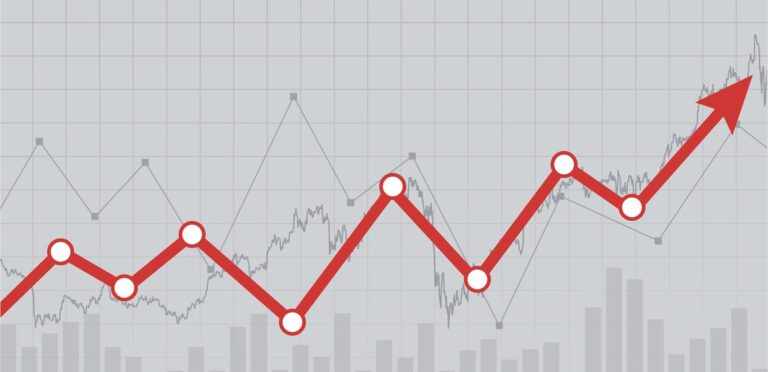يعتبر Google Sheets تطبيقًا مشابهًا لتطبيق Excel إلى حد كبير، وتوفّر هذه الأداة معظم الوظائف التي يوفّرها Excel وأبرز الوظائف التي يوفّرها Google Sheets هو القدرة على نمذجة البيانات والاستعانة بالرسوم البيانية لتوضيح أمر ما أو مشاهدة توجّه ما بشكل واضح، إنّ Trend Lines هو من الخطوط التي يمكننا عرضها بمساعدة Google Sheets، وهي خطوط تساعدنا لمعرفة توجّه ما أو لمشاهدة الخسارات السنوية أو الأرباح السنوية وغير ذلك من السيناريوهات.
فيما يلي سنشرح كيفية إنشاء هذا النوع من الخطوط بمساعدة Google Sheets.
ما هو Trendline؟
هو خط بياني يساعدنا على استنتاج بعض الحقائق من البيانات التي نملكها مثل مقدار الأرباح أو مقدار الخسارات السنوية، وبوجود هذا النوع من الخطوط سيكون بإمكاننا المقارنة ما بين القيم ومشاهدة الفروقات والحكم على الأداء والقيم السابقة والمساعدة في تعيين قيم وأهداف مستقبلية دقيقة.
كيف تقوم بإضافة خط Trendline داخل Google Sheets؟
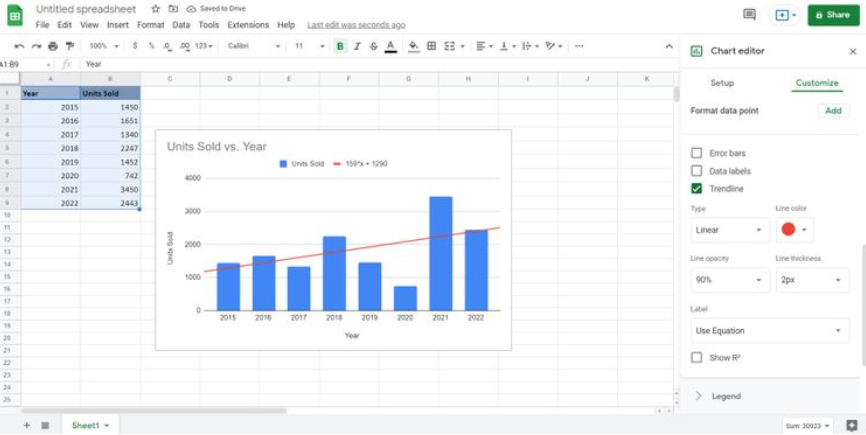
لإضافة خط Trendline إلى المخطط الخاص بك فإنّك بحاجة إلى مخطط أولاً، أي يجب أن تملك سلسلة من البيانات في ملف Google Sheet والتي يمكنك تحويلها إلى مخطّط Chart، وفيما يلي كيفية إنشاء مخطّط Chart.
- حدد سلسلة البيانات الخاصّة بك، وهذه البيانات ستكون عبارة عن الأعمدة A و B على سبيل المثال.
- بعد ذلك انتقل إلى إدراج.
- انقر على Chart وبعد ذلك سيقوم Google Sheet بتوليد مخطّط جديد خاص بك.
- انتقل إلى نافذة تحرير المخطّط الجديد الخاص بك وانقر على Setup.
- أسفل تبويب نوع المخطّط انقر على مخطّط عمودي Column Chart وبعد ذلك سترى أمامك المخطّط الخاص بك بشكل أعمدة.
بعد الحصول على المخطّط لقد حان الوقت لإنشاء خط trendline، وعليك اتباع الخطوات التالية:
- انقر نقرًا مزدوجًا فوق المخطّط Chart، وسيؤدي هذا إلى إظهار نافذة محرّر المخطط.
- انتقل إلى Customize ثم قم بالتمرير إلى Series.
- عليك التحديد إلى جانب خط Trendline ومن ثم سيتم عرض خط Trendline على المخطّط Chart.